C盘满怎么迁软件到D盘?详细教程分享
时间:2025-07-31 20:42:30 391浏览 收藏
C盘空间告急是电脑用户常见的困扰,影响运行速度甚至导致系统崩溃。本文针对“C盘满怎么迁软件到D盘”这一问题,提供详细的图文教程,助力用户高效释放系统盘空间。首先,明确哪些软件适合迁移,优先考虑占用空间大的应用和独立运行的程序。其次,介绍利用Windows内置“移动”功能迁移应用的方法,但此功能有局限性。针对无法通过系统功能迁移的软件,推荐使用第三方工具——百贝C盘助手,实现一键搬家,自动处理注册表和路径配置。此外,还介绍了手动卸载重装至D盘的方法,以及预防C盘再次爆满的实用建议,包括定期清理系统垃圾、更改默认下载和安装路径等。通过本文,用户可以轻松掌握C盘软件迁移技巧,保持电脑最佳性能。
在日常使用电脑时,不少用户都会碰到一个普遍问题——C盘空间告急。作为系统盘,C盘承载着操作系统和大量程序文件,若长期缺乏管理,很容易被占满,不仅拖慢电脑运行速度,严重时还可能引发系统异常或崩溃。因此,将部分软件转移到D盘,是缓解C盘压力的有效方式之一。本文将为你详细介绍如何将软件从C盘迁移到D盘,并提供实用技巧,帮助你高效释放系统盘空间。

一、判断哪些软件适合迁移
在开始迁移前,需先明确哪些程序可以安全转移:
- 占用空间较大的应用(如大型游戏、视频剪辑工具、设计类软件等)优先考虑迁移。
- 独立运行、不依赖系统核心组件的软件更适合移动。
- 系统自带功能或深度集成的程序(如Windows Defender、Edge浏览器等)不建议随意迁移。
可通过“设置” → “应用” → “已安装的应用”查看各软件的安装位置与占用空间,便于筛选。
二、利用Windows内置功能迁移应用
若使用的是Windows 10或Windows 11系统,可直接使用系统自带的“移动”功能进行迁移:
1. 进入“设置” → “应用” → “已安装的应用”。
2. 找到需要迁移的程序,点击展开选项,选择“移动”。
3. 在弹出窗口中选择目标磁盘(如D盘)作为新安装位置。
4. 点击“移动”,系统将自动完成迁移过程,迁移后软件仍可正常运行。
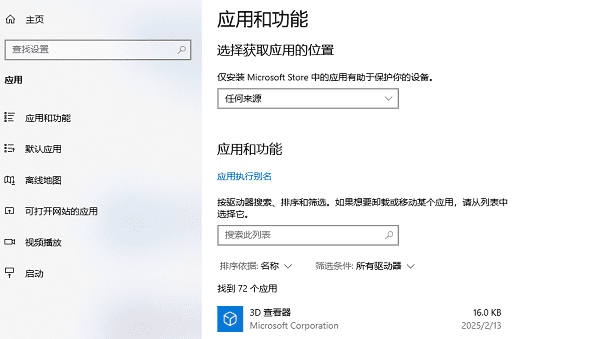
注意:此功能仅适用于部分通过Microsoft Store安装的应用,以及少数支持移动的传统桌面程序,并非所有软件都可用此方法迁移。
三、借助百贝C盘助手实现程序搬家
对于无法通过系统功能迁移的传统软件或大型游戏,推荐使用第三方工具——百贝C盘助手:
1. 点击此处下载百贝C盘助手,安装并启动该工具。
2. 打开软件后,点击主界面的“一键搬家”功能,工具会自动扫描C盘中已安装的程序列表。
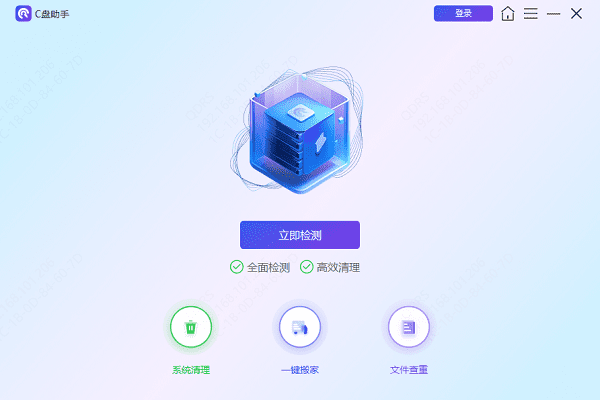
3. 勾选需要迁移的软件,在目标路径中选择D盘或其他非系统分区作为新安装目录。
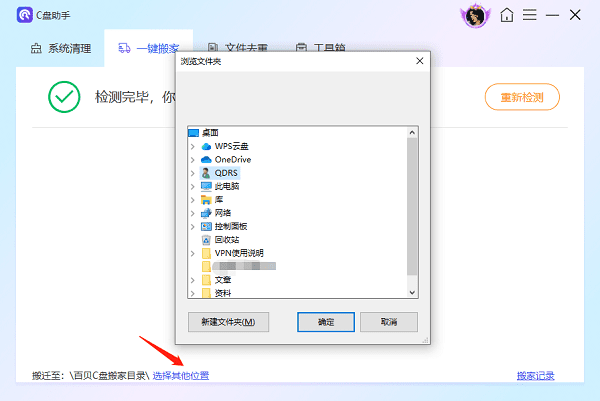
4. 点击右上角的“一键搬家”按钮,等待迁移完成。百贝C盘助手会自动处理注册表和路径配置,确保迁移后软件仍能正常使用。
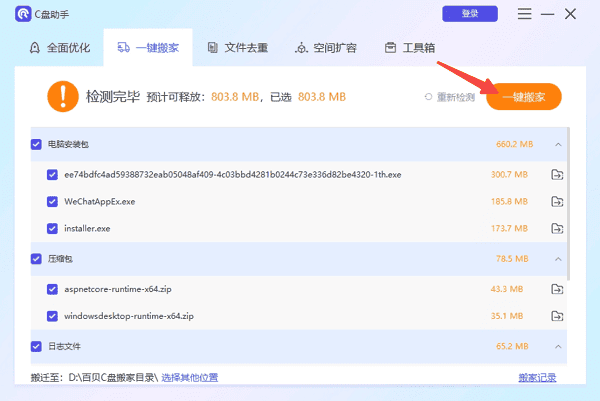
四、手动卸载重装至D盘
对于不支持迁移的程序,最可靠的方式是卸载后重新安装到D盘:
1. 打开“控制面板” → “程序” → “程序和功能”,找到目标软件并卸载。
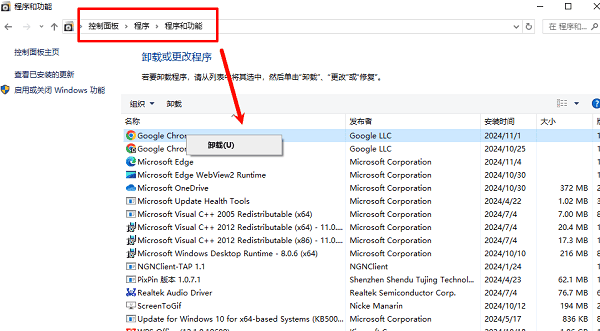
2. 重新下载安装包,在安装过程中手动更改安装路径为D盘,例如:D:\Programs\XXX软件。
3. 安装完成后测试运行是否正常。
小贴士:建议在D盘建立统一的“Programs”文件夹,按类别管理不同软件,方便后续维护与查找。
五、预防C盘再次爆满的实用建议
软件迁移只是第一步,长期保持C盘健康还需养成良好的使用习惯:
- 定期清理系统临时文件、缓存和回收站。
- 将默认下载位置和软件安装路径设置为D盘。
- 把桌面、文档、图片等个人文件移至非系统盘存储。
- 使用百贝C盘助手或Windows自带的磁盘清理工具定期优化系统。
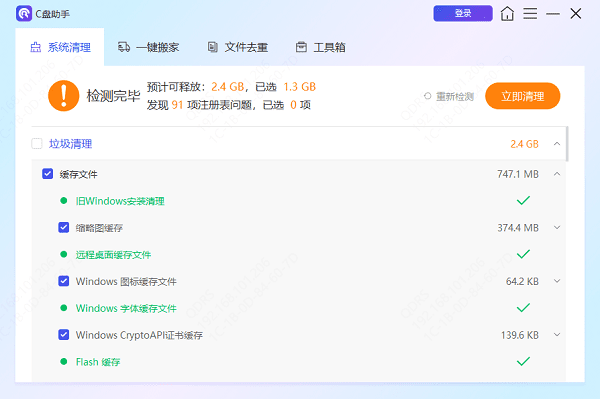
到这里,我们也就讲完了《C盘满怎么迁软件到D盘?详细教程分享》的内容了。个人认为,基础知识的学习和巩固,是为了更好的将其运用到项目中,欢迎关注golang学习网公众号,带你了解更多关于的知识点!
-
501 收藏
-
501 收藏
-
501 收藏
-
501 收藏
-
501 收藏
-
363 收藏
-
156 收藏
-
109 收藏
-
426 收藏
-
186 收藏
-
151 收藏
-
430 收藏
-
210 收藏
-
330 收藏
-
320 收藏
-
401 收藏
-
348 收藏
-

- 前端进阶之JavaScript设计模式
- 设计模式是开发人员在软件开发过程中面临一般问题时的解决方案,代表了最佳的实践。本课程的主打内容包括JS常见设计模式以及具体应用场景,打造一站式知识长龙服务,适合有JS基础的同学学习。
- 立即学习 543次学习
-

- GO语言核心编程课程
- 本课程采用真实案例,全面具体可落地,从理论到实践,一步一步将GO核心编程技术、编程思想、底层实现融会贯通,使学习者贴近时代脉搏,做IT互联网时代的弄潮儿。
- 立即学习 516次学习
-

- 简单聊聊mysql8与网络通信
- 如有问题加微信:Le-studyg;在课程中,我们将首先介绍MySQL8的新特性,包括性能优化、安全增强、新数据类型等,帮助学生快速熟悉MySQL8的最新功能。接着,我们将深入解析MySQL的网络通信机制,包括协议、连接管理、数据传输等,让
- 立即学习 500次学习
-

- JavaScript正则表达式基础与实战
- 在任何一门编程语言中,正则表达式,都是一项重要的知识,它提供了高效的字符串匹配与捕获机制,可以极大的简化程序设计。
- 立即学习 487次学习
-

- 从零制作响应式网站—Grid布局
- 本系列教程将展示从零制作一个假想的网络科技公司官网,分为导航,轮播,关于我们,成功案例,服务流程,团队介绍,数据部分,公司动态,底部信息等内容区块。网站整体采用CSSGrid布局,支持响应式,有流畅过渡和展现动画。
- 立即学习 485次学习
